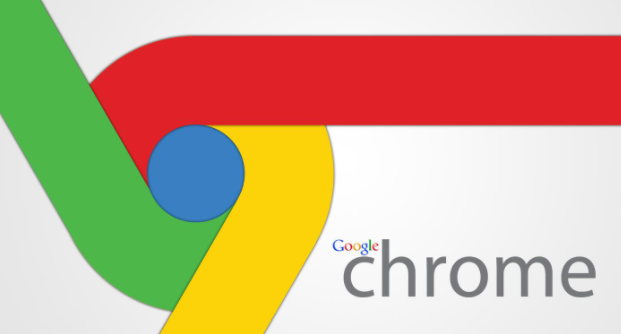详情介绍
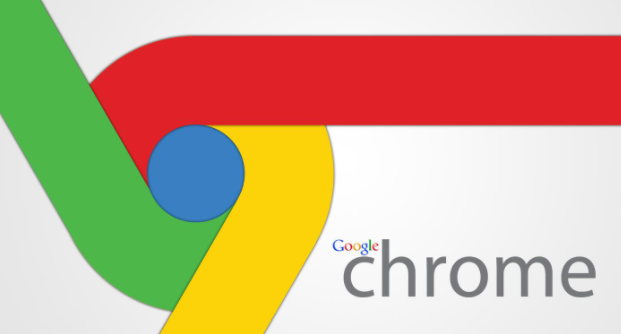
好的,以下是关于Chrome浏览器下载文件时权限不足解决教程的内容:
1. 检查并修复文件系统权限:在Windows系统中,右键点击默认的下载文件夹(通常位于音乐或视频文件夹下),选择“属性”。切换到“安全”选项卡,查看当前用户是否拥有“完全控制”的权限。如果没有,点击“编辑”按钮,为当前用户勾选“完全控制”权限,然后点击“应用”并“确定”保存设置。这样可以确保Chrome浏览器有足够的权限来写入下载文件。
2. 更改默认下载路径:如果不想修改原下载文件夹的权限,可以选择更改Chrome的默认下载路径。在Chrome的设置中,找到“高级”选项,然后在“下载内容”部分,点击“更改”按钮,选择一个新的文件夹作为下载路径。确保新文件夹的权限设置正确,以便Chrome能够正常写入文件。
3. 以管理员身份运行Chrome:有时,权限问题可能是由于Chrome本身没有足够的权限来执行下载操作。可以尝试右键点击Chrome的快捷方式或图标,选择“以管理员身份运行”。这样,Chrome将拥有更高的权限级别,可能能够解决下载时的权限不足问题。
4. 检查防病毒软件或防火墙设置:某些防病毒软件或防火墙可能会阻止Chrome下载文件,导致权限不足的错误。可以暂时禁用这些安全软件,或者在其中添加Chrome的例外规则,允许其下载文件。但请注意,这样做可能会降低系统的安全性,因此在完成下载后,建议重新启用防病毒软件和防火墙。
5. 清理浏览器缓存和Cookies:有时,损坏的缓存或Cookies文件可能会导致权限问题。可以尝试清理Chrome的缓存和Cookies,然后重新启动浏览器,再次尝试下载文件。
6. 更新Chrome浏览器:确保你正在使用的Chrome浏览器是最新版本。旧版本的浏览器可能存在一些已知的权限问题或安全漏洞,而新版本可能已经修复了这些问题。在Chrome的设置中,找到“关于Chrome”部分,检查并安装任何可用的更新。
通过以上步骤,您可以有效掌握Chrome浏览器下载文件时权限不足的解决方法。如果问题仍然存在,建议检查是否有其他软件或系统设置影响了浏览器的正常功能。